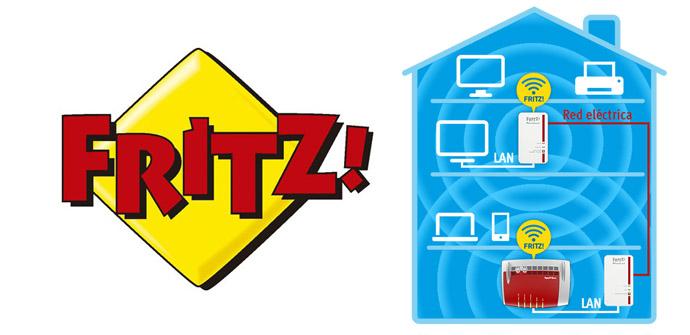Todos los fabricantes de redes están lanzando equipos o tecnología para crear en nuestro hogar una red Wi-Fi Mesh, donde tengamos cobertura en todo momento y lugar, además de tener un roaming Wi-Fi para pasar de un AP a otro fácilmente. El fabricante AVM ha dotado de la tecnología Wi-Fi Mesh a sus últimos equipos de redes, como el router de alto rendimiento FRITZ!Box 7590, y también al PLC FRITZ!Powerline 1260E. Hoy en RedesZone os vamos a enseñar a configurar una red Wi-Fi Mesh con estos dos equipos, y a comprobar el rendimiento real así como la experiencia de uso.
Características inalámbricas del FRITZ!Box 7590 y el PLC con Wi-Fi FRITZ!Powerline 1260E
El router de alto rendimiento FRITZ!Box 7590 tiene doble banda simultánea con Wi-Fi AC2600. En la banda de 2.4GHz podremos conseguir una velocidad de hasta 800Mbps de velocidad. Respecto a la velocidad en la banda de 5GHz, podremos conseguir una velocidad de hasta 1.733Mbps gracias a la tecnología Wi-Fi AC. Este router dispone de cuatro antenas en configuración 4T4R para cada banda de frecuencias. Un detalle muy importante es que este nuevo router dispone de la tecnología MU-MIMO, para optimizar al máximo la red inalámbrica cuando conectemos clientes inalámbricos compatibles con esta tecnología.

Por otra parte, el PLC con Wi-Fi FRITZ!Powerline 1260E, tiene un punto de acceso con doble banda simultánea con Wi-Fi AC1300. En la banda de 2.4GHz será capaz de proporcionar una velocidad de hasta 400Mbps, y en la banda de 5GHz podremos conseguir una velocidad de hasta 867Mbps. Internamente incorpora dos antenas en configuración MIMO 2T2R para cada banda de frecuencias.

Firmware en vídeo del FRITZ!Box 7590 y FRITZ!Powerline 1260E
En RedesZone hemos realizado dos vídeos muy completos hablando sobre los firmwares de estos dos equipos del fabricante AVM, aunque sin centrarnos específicamente en la tecnología Wi-Fi Mesh que incorporan. Os recomendamos echarles un vistazo para conocer no solo las funciones Wi-Fi Mesh, sino también para ver todas las opciones disponibles de manera general:
Manual de configuración del Wi-Fi Mesh en los FRITZ!Box 7590 y FRITZ!Powerline 1260E
Lo primero que tenemos que hacer en el FRITZ!Box 7590 es ponerle el firmware oficial compatible con Wi-Fi Mesh, este firmware forma parte de AVM FRITZ! Labor, la sección de firmwares beta del fabricante donde podremos probar las nuevas características en exclusiva. Actualmente la función Wi-Fi Mesh sí está en la última versión estable de FRITZ!Powerline 1260E, pero no así en el FRITZ!Box.
En la web oficial de AVM FRITZ! Labor podremos acceder directamente a la sección de laboratorio, y por tanto, a la descarga de los firmwares. Actualmente solo tenemos firmwares para el router FRITZ!Box 7490 y para el FRITZ!Box 7590, es decir, los tope de gama del fabricante.
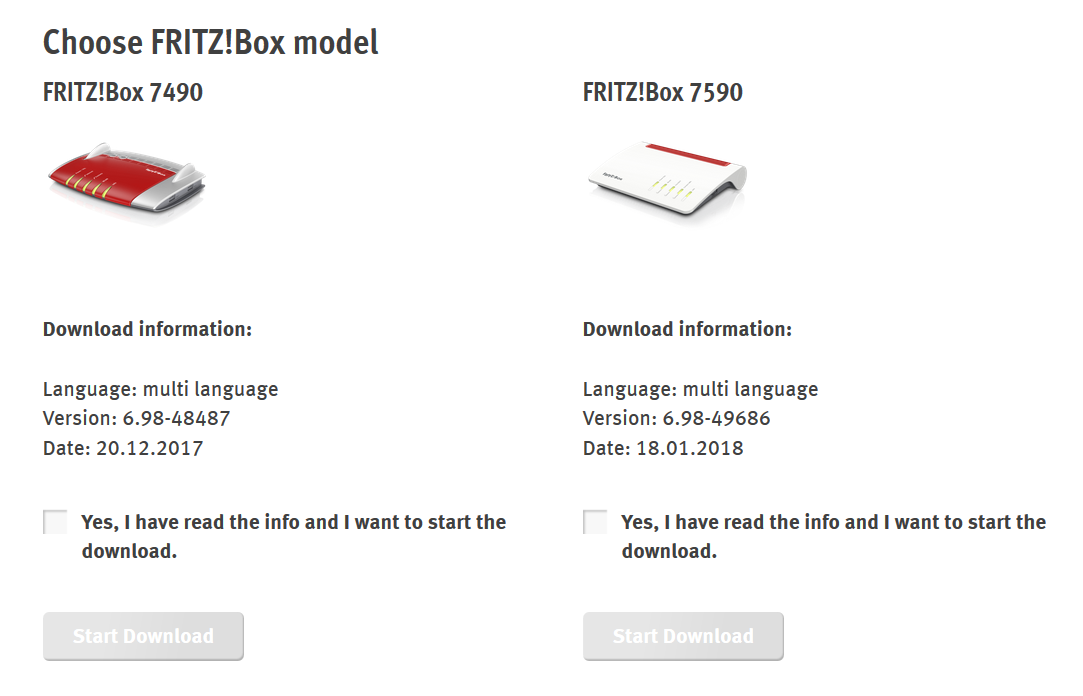
Una vez descargado, tendremos que poner el FRITZ!OS en «Vista Avanzada», esto se encuentra en la parte superior derecha donde tenemos tres «puntos» verticales. Una vez activada la «Vista Avanzada» nos tendremos que ir a nuestro FRITZ!Box en la sección de «Sistema / Actualización / Archivo de FRITZ!OS«.
En esta sección, nos va a permitir guardar la configuración actual por seguridad, y posteriormente tendremos que pinchar en «Examinar» para actualizar el firmware del router con el que nos hemos bajado, y el cual tiene la función Wi-Fi Mesh.
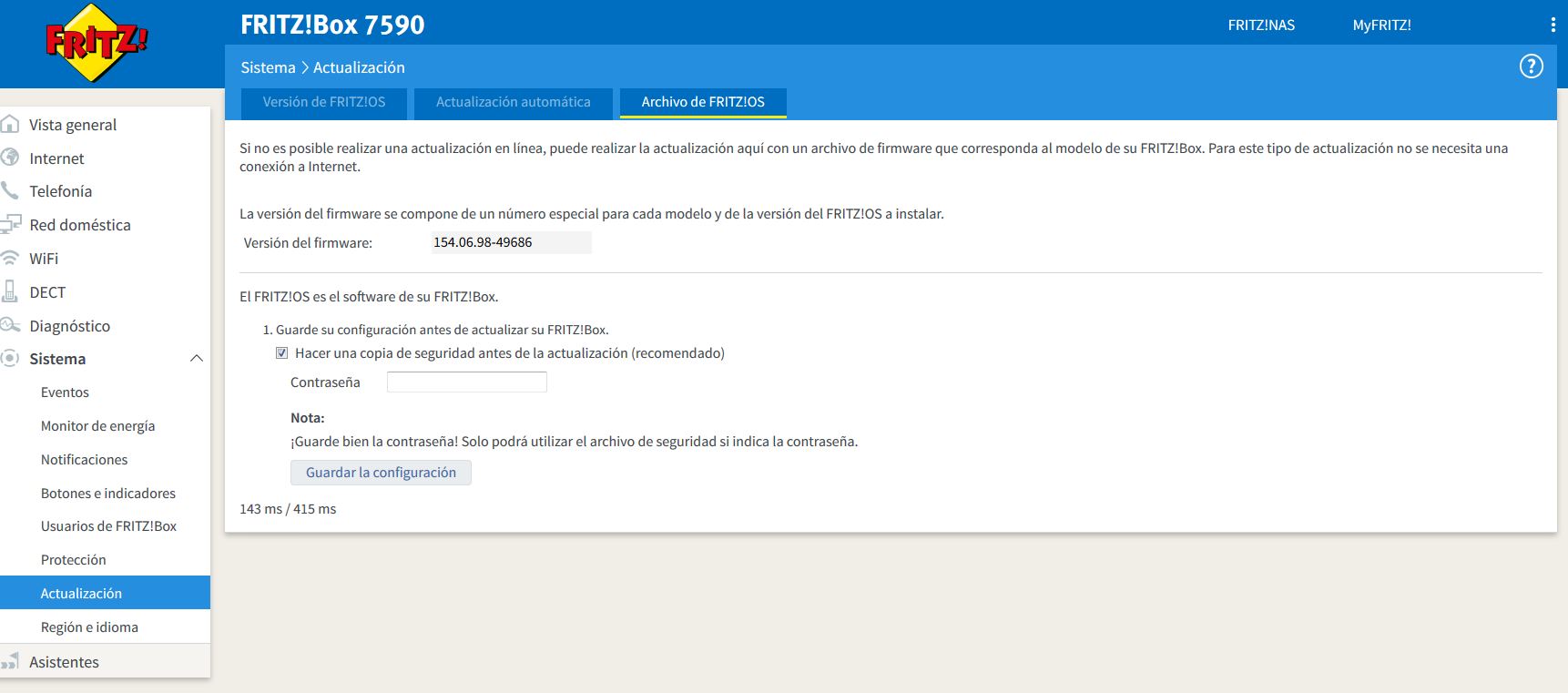
Una vez que lo hayamos actualizado, nos informará de las novedades en el menú principal del router:
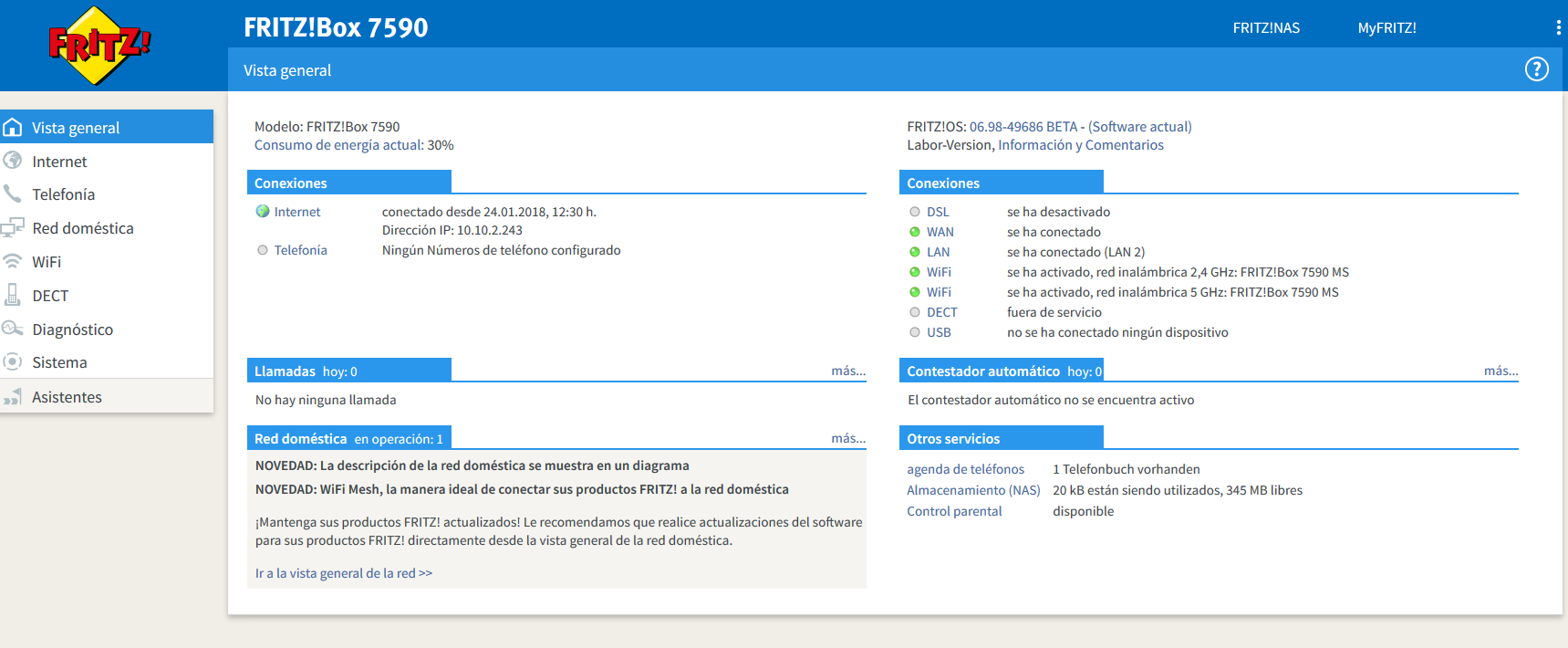
Llegamos a este punto, ya podremos configurar el FRITZ!Box 7590 con el PLC FRITZ!Powerline 1260E, pero antes debemos tener en cuenta ciertos puntos, ya que si no los cumplimos no funcionará la red Wi-Fi Mesh.
- Debemos tener el mismo SSID tanto en la banda de 2.4GHz como de 5GHz. Esto nos va a permitir tener la función de band-steering. No importa si queremos poner un SSID personalizado, pero en ambas bandas debe ser el mismo.
- El canal inalámbrico debe estar configurado como «Realizar automáticamente la configuración del canal inalámbrico«, de lo contrario, la función Mesh no funcionará, ya que el propio router y PLC eligen canales que no interfieran entre ellos.
- La contraseña podremos poner la que nosotros queramos, esto no afecta a las diferentes funcionalidades.
- El WPS debe estar activado con la función de botón, ya que para «comunicar» el PLC con el router será necesario hacer uso del botón físico.
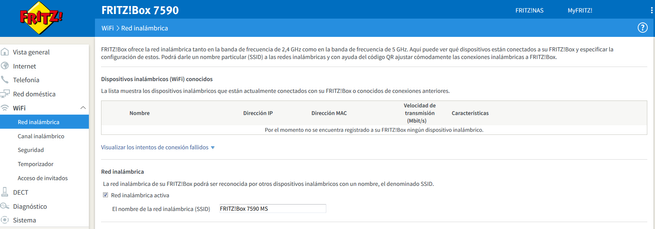
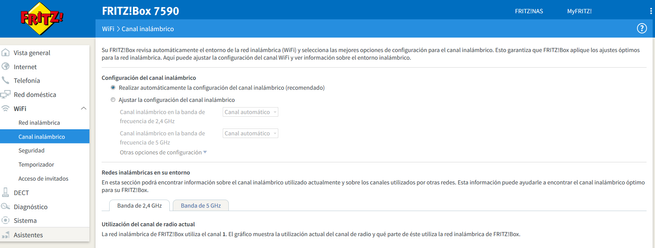
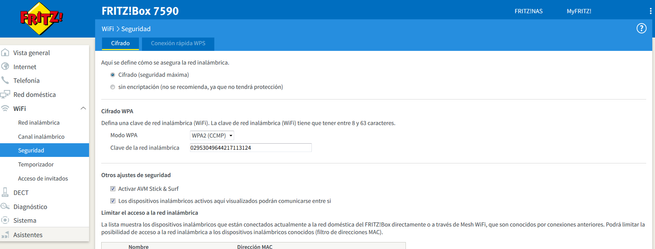
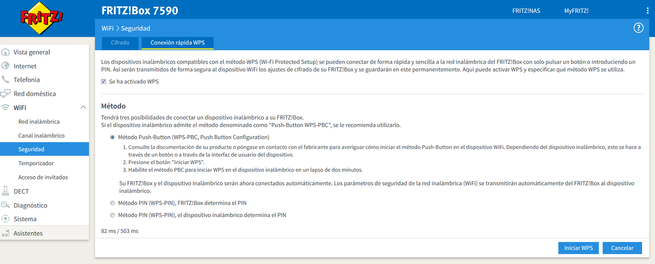
Una vez que hayamos configurado de esta manera el router, debemos instalar los dispositivos PLC como lo haríamos normalmente. Conectamos el PLC principal al router vía cable, y el PLC supletorio a un enchufe al otro lado de la casa. Mantenemos pulsado el botón de emparejamiento tanto en el PLC principal como en el supletorio, para que ambos sincronicen entre ellos y comience todo a funcionar. Una vez que hayamos conseguido que ambos PLC «se vean», ya estaremos listos para configurar la función Mesh.
El router detectará automáticamente que es un equipo AVM FRITZ! y lo incorporará a la red doméstica, no obstante, para habilitar la función de Wi-Fi Mesh, debemos realizar los siguientes pasos:
- Pulsar durante 1 segundo en el botón físico del FRITZ!Powerline 1260E, y solamente un segundo. Cuando lo hagamos empezarán a parpadear los LEDs de estado.
- Una vez que hayamos hecho lo anterior, debemos pulsar el botón WPS del propio router cuanto antes (2 minutos de margen), y también empezará a parpadear el router.
Una vez realizado esto, veréis que el PLC ha «clonado» toda la configuración del router, tanto el SSID, configuración de canal, contraseña, e incluso accederemos al PLC con la clave del FRITZ!Box. Si hemos realizado el proceso correctamente, nos aparecerá la red de esta manera, mostrando el icono de «Mesh» tanto en el router como en el FRITZ!Powerline 1260E:
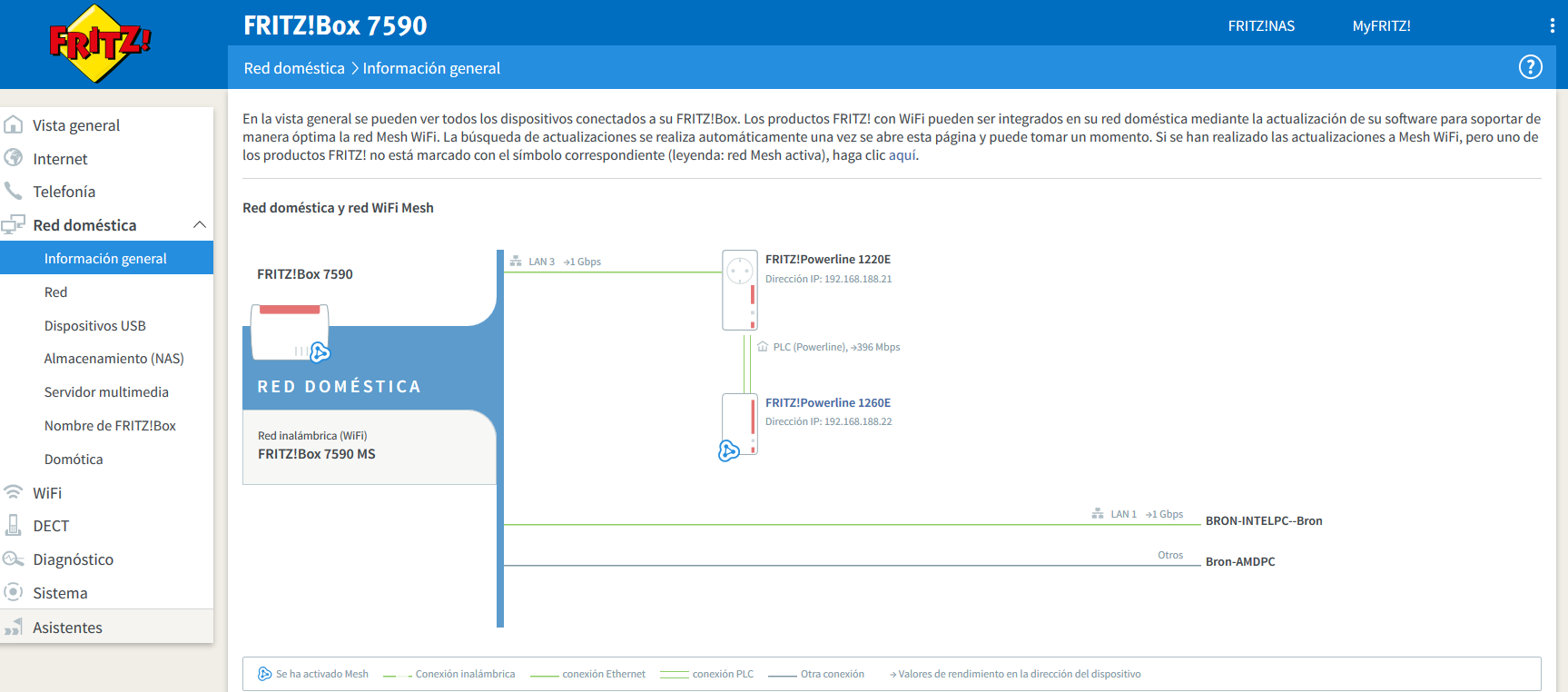
Si entramos en la configuración web del FRITZ!Powerline 1260E, podremos ver cómo tenemos configurada la red, cogiendo el SSID del router principal, y dependiendo de él para todos los ajustes inalámbricos:
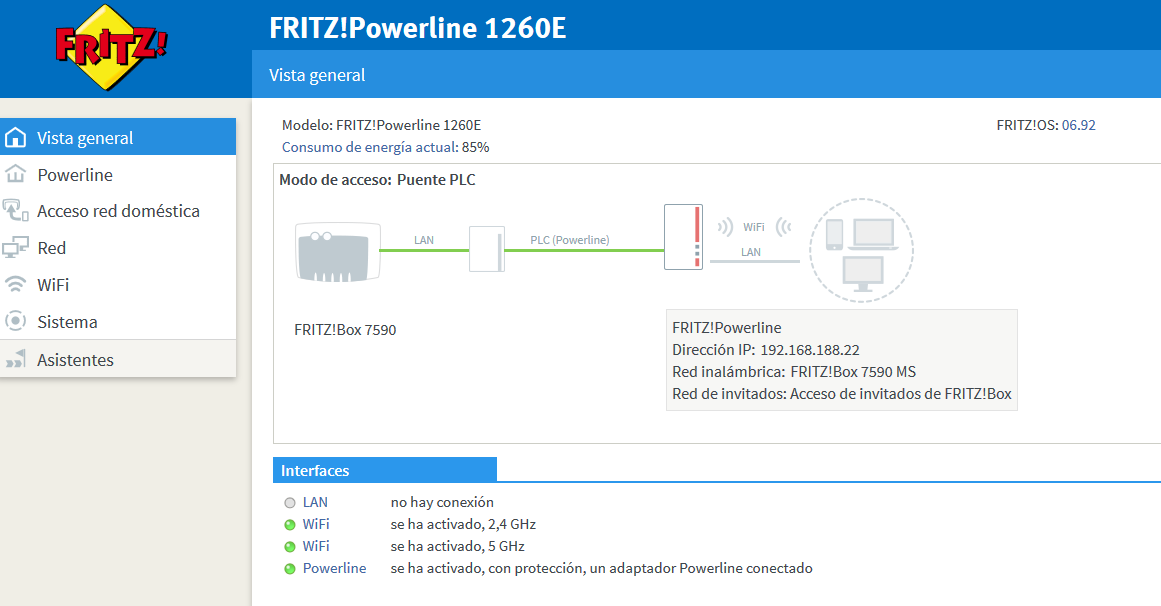
Para que el Wi-Fi Mesh funcione, es necesario que la opción de «Adoptar ajustes de la red Mesh Wi-Fi del FRITZ!Box» esté habilitada, de lo contrario no funcionará. Al hacerlo, no podremos modificar manualmente los datos del propio PLC Wi-Fi, ya que dependemos del router principal:
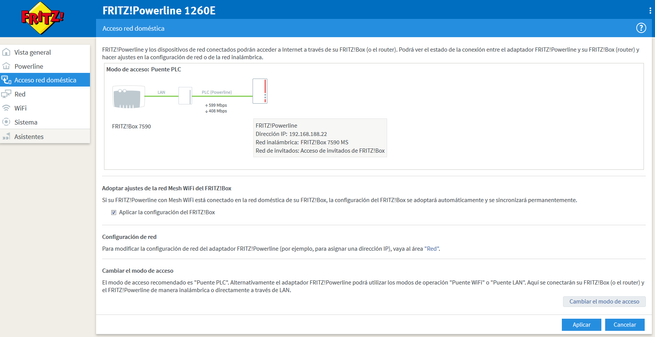
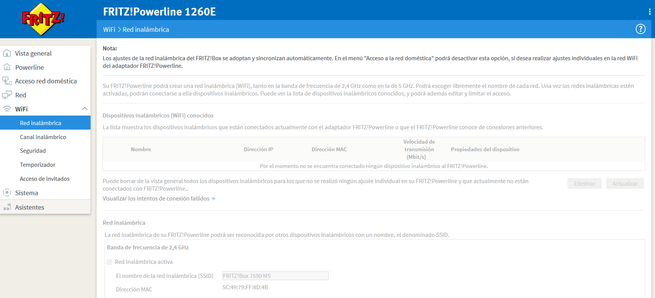
Una vez que ya sabemos cómo configurar la red Wi-Fi Mesh de los FRITZ!Box 7590 y FRITZ!Powerline 1260E, vamos a irnos al laboratorio de pruebas donde os mostraremos la velocidad obtenida, y también la experiencia de uso.
Rendimiento y experiencia de uso del sistema Wi-Fi Mesh de AVM
Como hemos dicho anteriormente, los dos puntos de acceso Wi-Fi (el del router, y el del PLC) tendrán el mismo SSID y la misma contraseña. Gracias a la configuración del canal automático, no tendremos interferencias entre ellos ya que se autoconfiguran correctamente para ello. A continuación, os mostramos una captura con Acrylic WiFi Professional donde podéis ver los cuatro SSID de los dos AP:
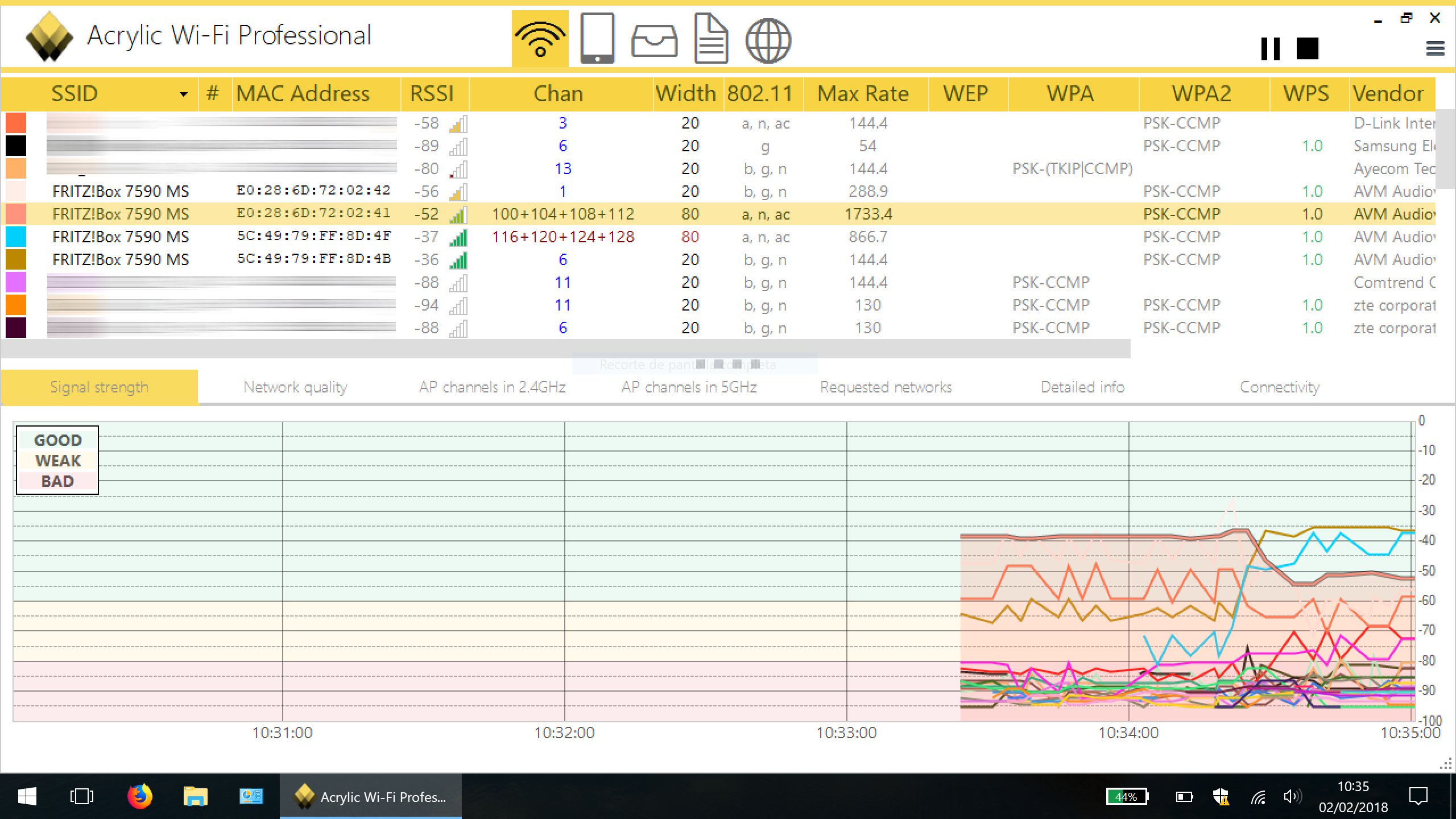
Para hacer las pruebas de rendimiento, hemos colocado el PLC en el trastero. La configuración del PLC está en modo «Puente PLC», por lo que la red de retorno (backhaul) irá directamente por la red eléctrica, y la velocidad que obtendremos será la que nos proporcione el propio PLC.
La velocidad conseguida por la tarjeta Intel Dual-Band Wireless AC7265 conectando directamente al FRITZ!Box vía Wi-Fi es de 320Mbps simétricos, lógicamente esta cifra la hemos conseguido conectándonos en 5GHz, aunque el router lo gestiona automáticamente debido al band-steering.

Si nos conectamos vía Wi-Fi al PLC que está en el trastero, hemos conseguido una velocidad de 213Mbps de descarga y 166Mbps de subida.

Hemos probado la función Wi-Fi Mesh moviéndonos de un lado a otro, entre el router y el PLC. La transición es muy rápida, de hecho, hemos comprobado que mientras realizamos un test de velocidad, hasta que no acaba el test de «descarga», no cambia de red Wi-Fi al router para no interrumpir la conexión, un comportamiento esperado. Tal y como podéis ver en la siguiente captura, el test de bajada lo hemos realizado mientras nos alejábamos del PLC Wi-Fi, y el test de subida cuando hemos llegado al router y ha cambiado de red automáticamente:

Con este comportamiento, si estamos realizando una descarga vía HTTP, no la interrumpiremos aunque la velocidad baje, ya que de lo contrario sí tendremos un corte, un comportamiento esperado.
Hemos realizado esta misma prueba utilizando un Samsung Galaxy S8+, el comportamiento ha sido exactamente el mismo, aunque en este caso hasta que no terminamos el test completo, no hace el AP Steering. Por tanto, la primera captura es conectándonos directamente al router, y la segunda captura es conectándonos directamente al PLC con Wi-Fi. En este caso no tenemos una captura con velocidades «mezcladas» de subida y bajada como en el caso del ordenador portátil.
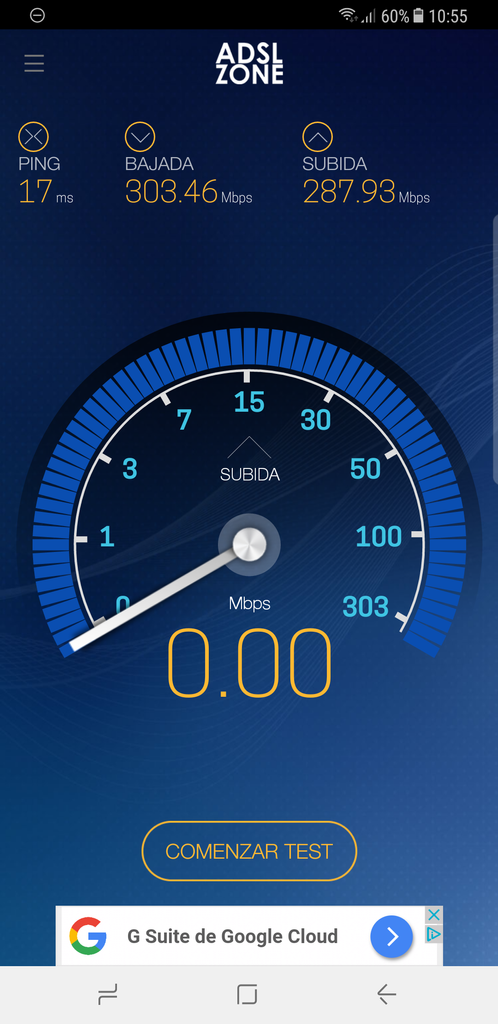
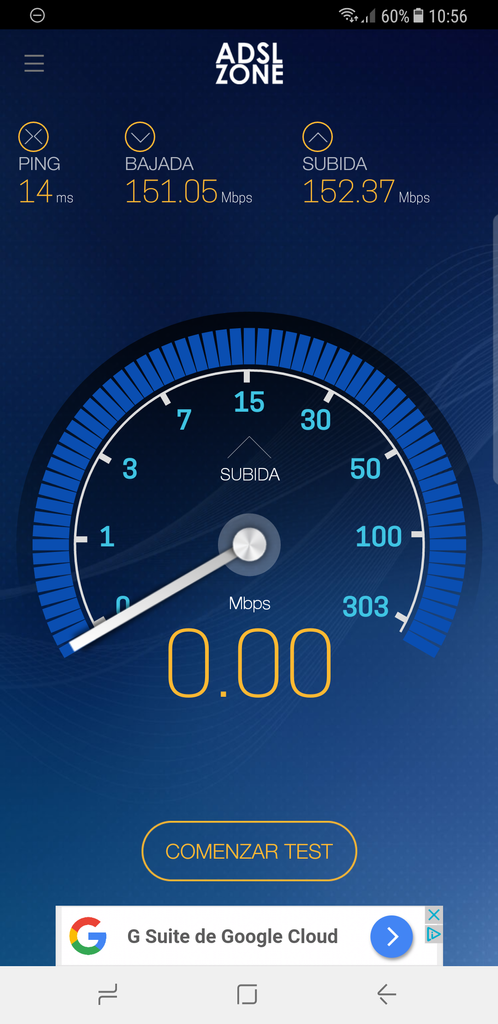
La experiencia de usuario del sistema Wi-Fi Mesh es exactamente la misma que la experiencia conseguida con los sistemas Wi-Fi Mesh que hemos analizado en RedesZone, excelente. Podremos cambiar fácilmente de un AP a otro sin notar el cambio, el sistema se encargará de que el dispositivo no se quede «anclado» a una red Wi-Fi con una señal peor, a no ser que estés realizando una descarga, ya que el sistema se encargará de que la descarga no se interrumpa.